Comment désactiver le mode restreint YouTube sur votre chaîne Echo Show (Les vidéos ne sont donc pas absentes des résultats de recherche)

Le programme Echo Show permet à quiconque de commencer à lire des vidéos YouTube sur son petit écran. Si vous avez des petits dans la maison, vous ne voudrez peut-être pas qu'ils regardent tout sur YouTube. Pour résoudre ce problème, le Show Echo est livré avec le mode restreint de YouTube activé hors de la boîte qui filtre le contenu adulte. Pour désactiver le mode restreint de YouTube, faites glisser votre doigt depuis le haut de l'écran et appuyez sur Paramètres.
Faites défiler vers le bas et appuyez sur Restreindre l'accès.

En bas de la liste, appuyez sur YouTube.
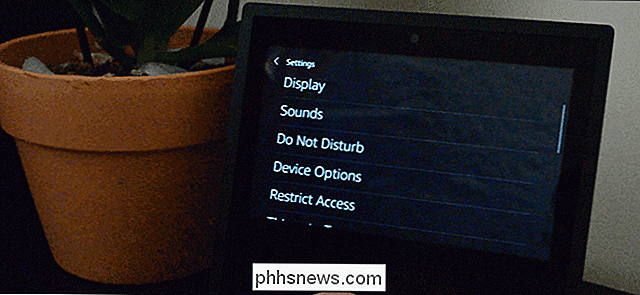
Appuyez sur la bascule du mode restreint de YouTube. Vous devrez entrer votre mot de passe pour désactiver la bascule. Appuyez sur Entrer mot de passe et utilisez le clavier à l'écran pour taper votre mot de passe.
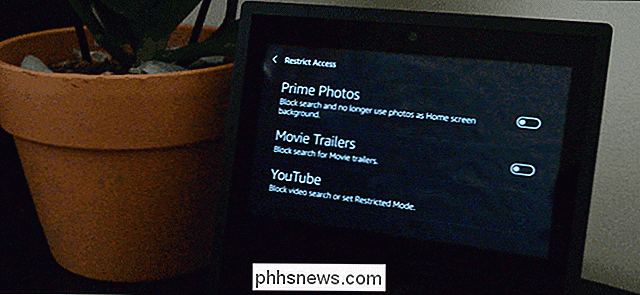
Une fois cela fait, vous êtes prêt! Maintenant, lorsque vous recherchez des vidéos sur YouTube, vous obtenez tout le contenu adulte que vous pouvez trouver. Dans les consignes relatives au contenu de YouTube, bien sûr.
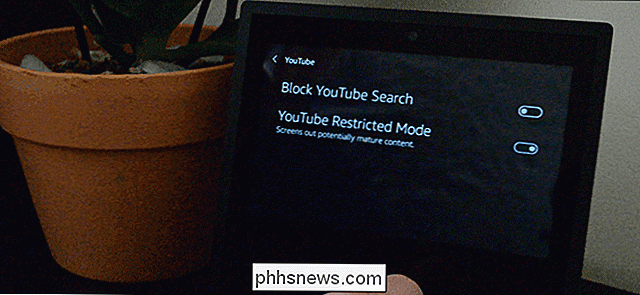

Installation et configuration des ampoules intelligentes Wi-Fi Eufy Lumos
Si vous voulez des lumières intelligentes dans votre maison, mais que vous n'êtes pas fan de l'ajout d'un autre hub smarthome au mixage, Ces ampoules intelligentes Eufy Lumos utilisent le Wi-Fi et ne nécessitent pas de concentrateur. Voici comment les configurer: CONNEXION: Configuration de la Smart Plug Eufy Les ampoules intelligentes reposant sur un hub ne sont pas difficiles à installer et à configurer, mais avec Wi -Les ampoules intelligentes comme la série Lumos, tout ce que vous avez à faire est de visser l'ampoule et elle est prête à être installée - il n'y a pas de concentrateur à traiter.

Installation et configuration de la lampe plug-in Lutron Caseta
Les prises intelligentes sont partout de nos jours, mais si vous en voulez une munie d'une télécommande physique, le Caseta Plug-In de Lutron Lampe Dimmer est une prise intelligente à considérer. Voici comment le configurer: CONNEXION: Comment installer et configurer le kit de démarrage de gradateur Lutron Caseta Lutron est le roi des gradateurs - en fait, ils les ont inventés.



